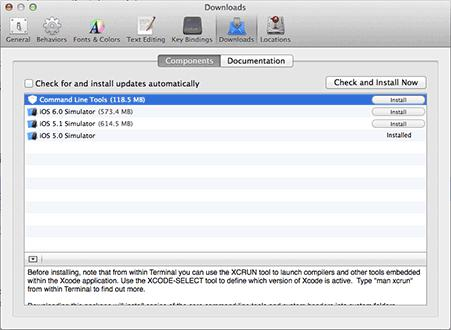Git 的使用
一, Git是什么?
答曰 :Git是目前世界上最先进的分布式版本控制系统(没有之一)。
二, Git有什么特点?
简单来说就是:高端大气上档次!
三, Git 安装
3.1 Linux
sudo apt-get install git
3.2 mac
如果你正在使用Mac做开发,有两种安装Git的方法。 方法一: 是安装homebrew,然后通过homebrew安装Git,具体方法请参考homebrew的文档:http://brew.sh/。 方法二: 第二种方法更简单,也是推荐的方法,就是直接从AppStore安装Xcode,Xcode集成了Git,不过默认没有安装,你需要运行Xcode,
选择菜单“Xcode”->“Preferences”,在弹出窗口中找到“Downloads”,选择“Command Line Tools”,点“Install”就可以完成安装了。
Xcode是Apple官方IDE,功能非常强大,是开发Mac和iOS App的必选装备,而且是免费的!
3.3 在Windows上安装Git
实话实说,Windows是最烂的开发平台,如果不是开发Windows游戏或者在IE里调试页面,一般不推荐用Windows。不过,既然已经上了微软的贼船,也是有办法安装Git的。 Windows下要使用很多Linux/Unix的工具时,需要Cygwin这样的模拟环境,Git也一样。Cygwin的安装和配置都比较复杂,就不建议你折腾了。
不过,有高人已经把模拟环境和Git都打包好了,名叫msysgit,只需要下载一个单独的exe安装程序,其他什么也不用装,绝对好用。 msysgit是Windows版的Git,从https://git-for-windows.github.io下载(网速慢的同学请移步国内镜像),然后按默认选项安装即可。 安装完成后,在开始菜单里找到“Git”->“Git Bash”,蹦出一个类似命令行窗口的东西,就说明Git安装成功!
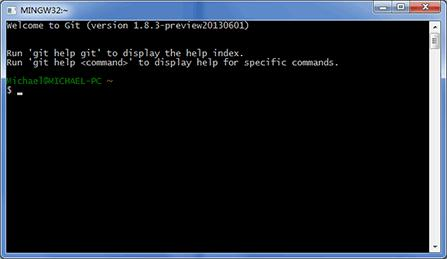
安装完成后,还需要最后一步设置,在命令行输入:
$ git config --global user.name "Your Name"
$ git config --global user.email "email@example.com"
因为Git是分布式版本控制系统,所以,每个机器都必须自报家门:你的名字和Email地址。你也许会担心,如果有人故意冒充别人怎么办?这个不必担心,首先我们相信大家都是善良无知的群众,其次,真的有冒充的也是有办法可查的。
注意git config命令的--global参数,用了这个参数,表示你这台机器上所有的Git仓库都会使用这个配置,当然也可以对某个仓库指定不同的用户名和Email地址。
四 ,版本库(Repository)
工作区有一个隐藏目录.git,这个不算工作区,而是Git的版本库。
Git的版本库里存了很多东西,其中最重要的就是称为stage(或者叫index)的暂存区,还有Git为我们自动创建的第一个分支master,以及指向master的一个指针叫HEAD。

把文件往Git版本库里添加是分两步执行的:
第一步是用git add把文件添加进去,实际上就是把文件修改添加到暂存区;
第二步是用git commit提交更改,实际上就是把暂存区的所有内容提交到当前分支。
因为我们创建Git版本库时,Git自动为我们创建了唯一一个master分支,所以,现在,git commit就是往master分支上提交更改。
你可以简单理解为,需要提交的文件修改通通放到暂存区,然后,一次性提交暂存区的所有修改。
Git is a distributed version control system. Git is free software distributed under the GPL. Git has a mutable index called stage.
先用git status查看一下状态:
现在,暂存区的状态就变成这样了:
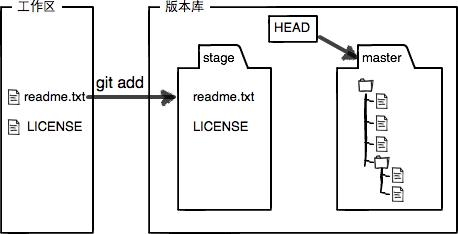
所以,git add命令实际上就是把要提交的所有修改放到暂存区(Stage),然后,执行git commit就可以一次性把暂存区的所有修改提交到分支。
一旦提交后,如果你又没有对工作区做任何修改,那么工作区就是“干净”的:
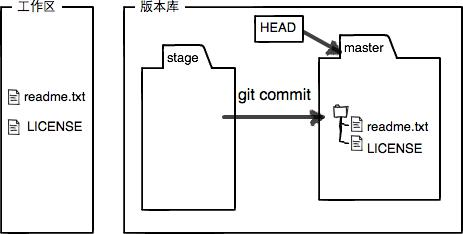
五, 远程仓库
Git是分布式版本控制系统,同一个Git仓库,可以分布到不同的机器上。怎么分布呢?最早,肯定只有一台机器有一个原始版本库,此后,别的机器可以“克隆”这个原始版本库,
而且每台机器的版本库其实都是一样的,并没有主次之分。
你肯定会想,至少需要两台机器才能玩远程库不是?但是我只有一台电脑,怎么玩?
其实一台电脑上也是可以克隆多个版本库的,只要不在同一个目录下。不过,现实生活中是不会有人这么傻的在一台电脑上搞几个远程库玩,
因为一台电脑上搞几个远程库完全没有意义,而且硬盘挂了会导致所有库都挂掉,所以我也不告诉你在一台电脑上怎么克隆多个仓库。
实际情况往往是这样,找一台电脑充当服务器的角色,每天24小时开机,其他每个人都从这个“服务器”仓库克隆一份到自己的电脑上,并且各自把各自的提交推送到服务器仓库里,
也从服务器仓库中拉取别人的提交。
完全可以自己搭建一台运行Git的服务器,不过现阶段,为了学Git先搭个服务器绝对是小题大作。好在这个世界上有个叫GitHub的神奇的网站,从名字就可以看出,
这个网站就是提供Git仓库托管服务的,所以,只要注册一个GitHub账号,就可以免费获得Git远程仓库。
5.1, 设置key
由于你的本地Git仓库和GitHub仓库之间的传输是通过SSH加密的,所以,需要一点设置
第1步:创建SSH Key。
$ ssh-keygen -t rsa -C "youremail@example.com"
如果一切顺利的话,可以在用户主目录里找到.ssh目录,里面有id_rsa和id_rsa.pub两个文件,这两个就是SSH Key的秘钥对,id_rsa是私钥,不能泄露出去,id_rsa.pub是公钥,可以放心地告诉任何人。
第2步:登陆GitHub,打开“Account settings”,“SSH Keys”页面:
然后,点“Add SSH Key”,填上任意Title,在Key文本框里粘贴id_rsa.pub文件的内容:

点“Add Key”,你就应该看到已经添加的Key:

为什么GitHub需要SSH Key呢?因为GitHub需要识别出你推送的提交确实是你推送的,而不是别人冒充的,而Git支持SSH协议,所以,GitHub只要知道了你的公钥,
就可以确认只有你自己才能推送。
当然,GitHub允许你添加多个Key。假定你有若干电脑,你一会儿在公司提交,一会儿在家里提交,只要把每台电脑的Key都添加到GitHub,就可以在每台电脑上往GitHub推送了。
最后友情提示,在GitHub上免费托管的Git仓库,任何人都可以看到喔(但只有你自己才能改)。所以,不要把敏感信息放进去。
如果你不想让别人看到Git库,有两个办法,一个是交点保护费,让GitHub把公开的仓库变成私有的,这样别人就看不见了(不可读更不可写)。
另一个办法是自己动手,搭一个Git服务器,因为是你自己的Git服务器,所以别人也是看不见的。这个方法我们后面会讲到的,相当简单,公司内部开发必备。
六, 添加远程仓库
现在的情景是,你已经在本地创建了一个Git仓库后,又想在GitHub创建一个Git仓库,并且让这两个仓库进行远程同步,这样,GitHub上的仓库既可以作为备份,
又可以让其他人通过该仓库来协作,真是一举多得。
首先,登陆GitHub,然后,在右上角找到“Create a new repo”按钮,创建一个新的仓库:
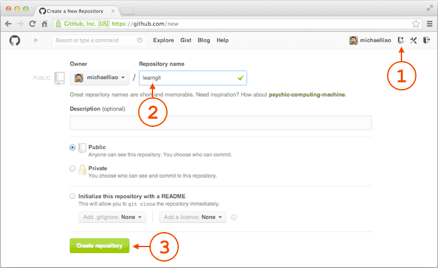
在Repository name填入learngit,其他保持默认设置,点击“Create repository”按钮,就成功地创建了一个新的Git仓库:
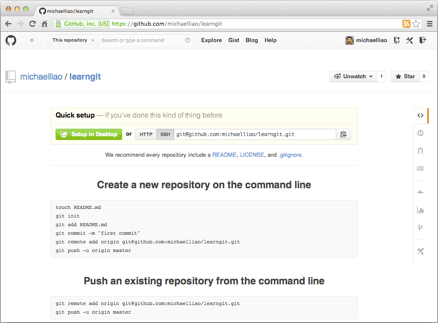
目前,在GitHub上的这个learngit仓库还是空的,GitHub告诉我们,可以从这个仓库克隆出新的仓库,也可以把一个已有的本地仓库与之关联,
然后,把本地仓库的内容推送到GitHub仓库。
现在,我们根据GitHub的提示,在本地的learngit仓库下运行命令:
git remote add origin git@github.com:michaelliao/learngit.git
七 , Git常用命令
查看、添加、提交、删除、找回,重置修改文件 git help <command> # 显示command的help git show # 显示某次提交的内容 git show $id git co -- <file> # 抛弃工作区修改 git co . # 抛弃工作区修改 git add <file> # 将工作文件修改提交到本地暂存区 git add . # 将所有修改过的工作文件提交暂存区 git rm <file> # 从版本库中删除文件 git rm <file> --cached # 从版本库中删除文件,但不删除文件 git reset <file> # 从暂存区恢复到工作文件 git reset -- . # 从暂存区恢复到工作文件 git reset --hard # 恢复最近一次提交过的状态,即放弃上次提交后的所有本次修改 git ci <file> git ci . git ci -a # 将git add, git rm和git ci等操作都合并在一起做 git ci -am "some comments" git ci --amend # 修改最后一次提交记录 git revert <$id> # 恢复某次提交的状态,恢复动作本身也创建次提交对象 git revert HEAD # 恢复最后一次提交的状态
查看文件diff git diff <file> # 比较当前文件和暂存区文件差异 git diff git diff <id1>< id2> # 比较两次提交之间的差异 git diff <branch1>..<branch2> # 在两个分支之间比较 git diff --staged # 比较暂存区和版本库差异 git diff --cached # 比较暂存区和版本库差异 git diff --stat # 仅仅比较统计信息
查看提交记录 git log git log <file> # 查看该文件每次提交记录 git log -p <file> # 查看每次详细修改内容的diff git log -p -2 # 查看最近两次详细修改内容的diff git log --stat #查看提交统计信息
tig Mac上可以使用tig代替diff和log,brew install tig Git 本地分支管理 查看、切换、创建和删除分支 git br -r # 查看远程分支 git br <new_branch> # 创建新的分支 git br -v # 查看各个分支最后提交信息 git br --merged # 查看已经被合并到当前分支的分支 git br --no-merged # 查看尚未被合并到当前分支的分支 git co <branch> # 切换到某个分支 git co -b <new_branch> # 创建新的分支,并且切换过去 git co -b <new_branch> <branch> # 基于branch创建新的new_branch git co $id # 把某次历史提交记录checkout出来,但无分支信息,切换到其他分支会自动删除 git co $id -b <new_branch> # 把某次历史提交记录checkout出来,创建成一个分支 git br -d <branch> # 删除某个分支 git br -D <branch> # 强制删除某个分支 (未被合并的分支被删除的时候需要强制)
分支合并和rebase git merge <branch> # 将branch分支合并到当前分支 git merge origin/master --no-ff # 不要Fast-Foward合并,这样可以生成merge提交 git rebase master <branch> # 将master rebase到branch,相当于:
git co <branch> && git rebase master && git co master && git merge <branch> Git补丁管理(方便在多台机器上开发同步时用) git diff > ../sync.patch # 生成补丁 git apply ../sync.patch # 打补丁 git apply --check ../sync.patch #测试补丁能否成功 Git暂存管理 git stash # 暂存 git stash list # 列所有stash git stash apply # 恢复暂存的内容 git stash drop # 删除暂存区
Git远程分支管理 git pull # 抓取远程仓库所有分支更新并合并到本地 git pull --no-ff # 抓取远程仓库所有分支更新并合并到本地,不要快进合并 git fetch origin # 抓取远程仓库更新 git merge origin/master # 将远程主分支合并到本地当前分支 git co --track origin/branch # 跟踪某个远程分支创建相应的本地分支 git co -b <local_branch> origin/<remote_branch> # 基于远程分支创建本地分支,功能同上 git push # push所有分支 git push origin master # 将本地主分支推到远程主分支 git push -u origin master # 将本地主分支推到远程(如无远程主分支则创建,用于初始化远程仓库) git push origin <local_branch> # 创建远程分支, origin是远程仓库名 git push origin <local_branch>:<remote_branch> # 创建远程分支 git push origin :<remote_branch> #先删除本地分支(git br -d <branch>),然后再push删除远程分支
Git远程仓库管理 GitHub git remote -v # 查看远程服务器地址和仓库名称 git remote show origin # 查看远程服务器仓库状态 git remote add origin git@ github:robbin/robbin_site.git # 添加远程仓库地址 git remote set-url origin git@ github.com:robbin/robbin_site.git #
设置远程仓库地址(用于修改远程仓库地址) git remote rm <repository> # 删除远程仓库 创建远程仓库 git clone --bare robbin_site robbin_site.git # 用带版本的项目创建纯版本仓库 scp -r my_project.git git@ git.csdn.net:~ # 将纯仓库上传到服务器上 mkdir robbin_site.git && cd robbin_site.git && git --bare init # 在服务器创建纯仓库 git remote add origin git@ github.com:robbin/robbin_site.git # 设置远程仓库地址 git push -u origin master # 客户端首次提交 git push -u origin develop # 首次将本地develop分支提交到远程develop分支,并且track git remote set-head origin master # 设置远程仓库的HEAD指向master分支 也可以命令设置跟踪远程库和本地库 git branch --set-upstream master origin/master git branch --set-upstream develop origin/develop
八,
Git克隆指定分支 的代码
使用Git下载指定分支命令为:git clone -b 分支名仓库地址
使用Git下载v.2.8.1分支代码,使用命令:git clone -b v2.8.1 https://git.oschina.net/oschina/android-app.git